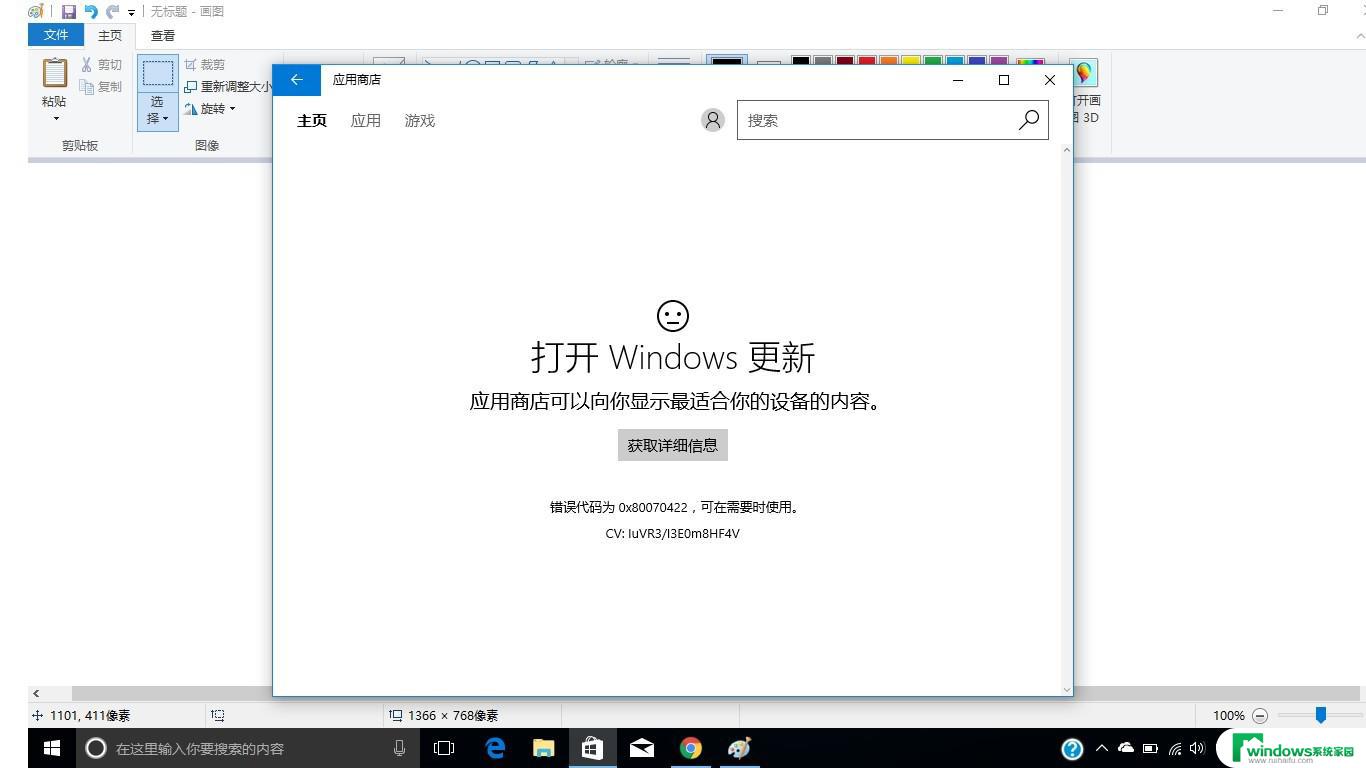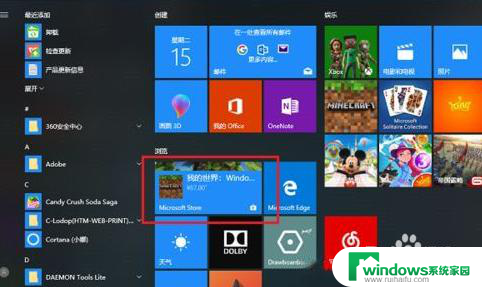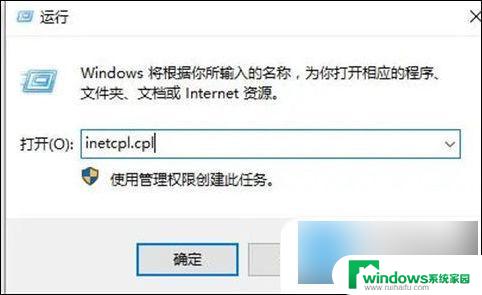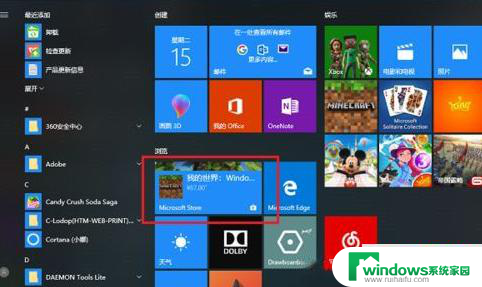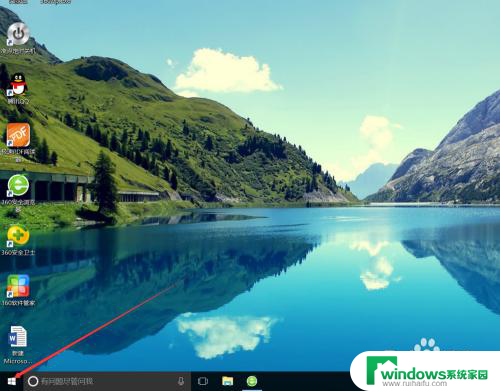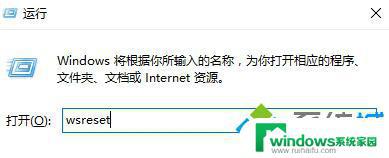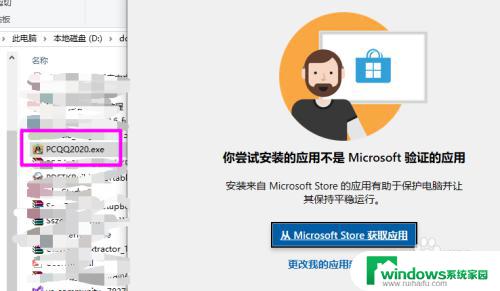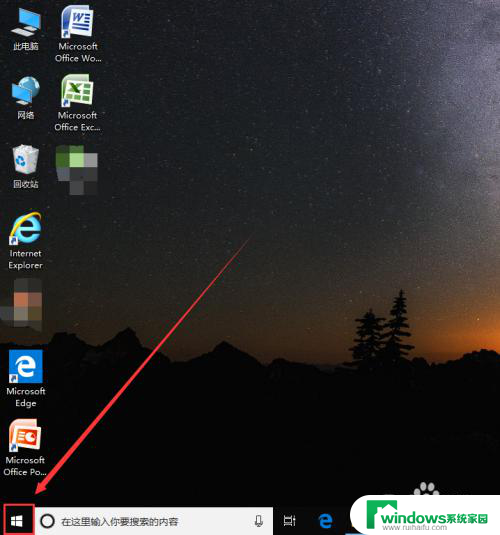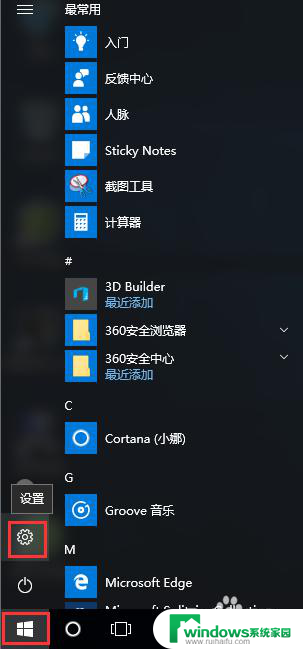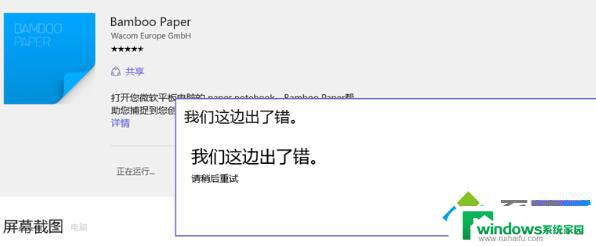微软应用商店没了 win10自带的应用商店不见了怎么处理
微软应用商店没了,许多Windows 10用户纷纷注意到他们的操作系统中自带的应用商店不见了,这一突然消失的现象引起了广泛的关注和讨论。微软应用商店是用户获取并安装各种应用程序的重要途径,其突然消失给用户的日常使用带来了不便和困惑。面对这一问题,我们应该如何处理呢?本文将为大家介绍一些可能的解决方案和操作建议,帮助用户重新找回或替代这一重要的应用商店。
操作方法:
1.第一步:我们需要知道为什么有时候微软商店会突然不见,有两种原因,第一种便是系统版本过低导致的,第二种是自己误操作把商店给删了。

2.第二步:上面我已经说了两种原因,那么要如何解决呢,如果是第一种系统版本过低只要更新一下系统的版本便行了。
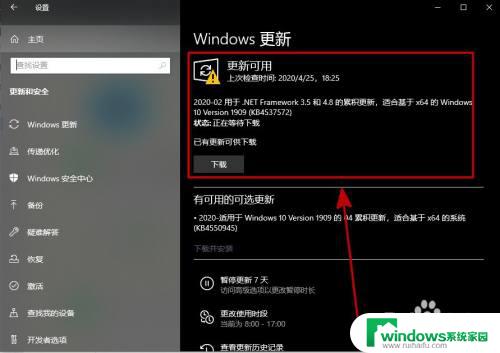
3.第三步:如果是第二种情况,则需要重新下载一下微软商店。首先打开自己电脑上的搜索栏,在搜索栏上输入“windows powershell”。
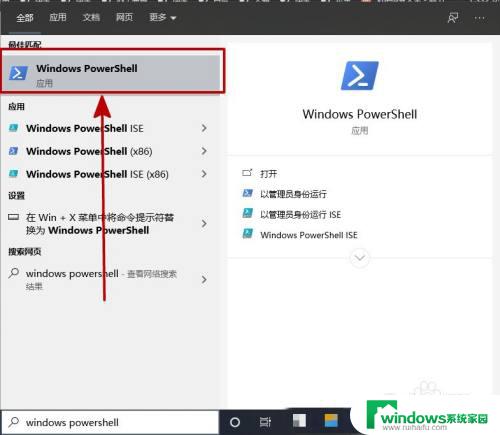
4.第四步:右键命令符选择以管理员身份运行。一定要选择以管理员身份运行,不然是无法访问的。
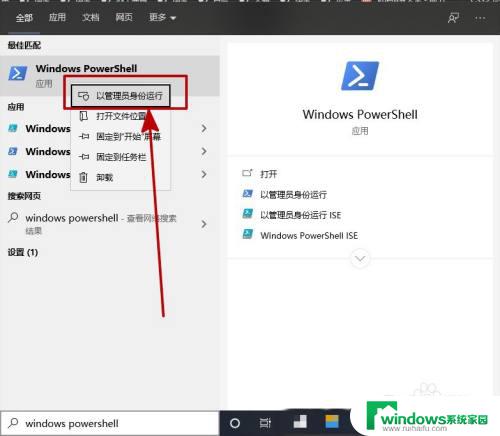
5.第五步:在powershell窗口输入【Get-AppxPackage -allusers | Select Name, PackageFullName】,之后按回车键。
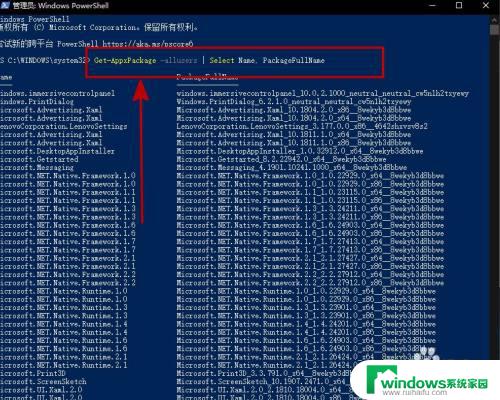
6.第六步:找到【Microsoft.WindowsStore】这一选项(有些电脑是Microsoft.StorePurchaseApp),之后复右边的内容 【 Microsoft.WindowsStore_12004.1001.1.0_x64__8wekyb3d8bbwe】。
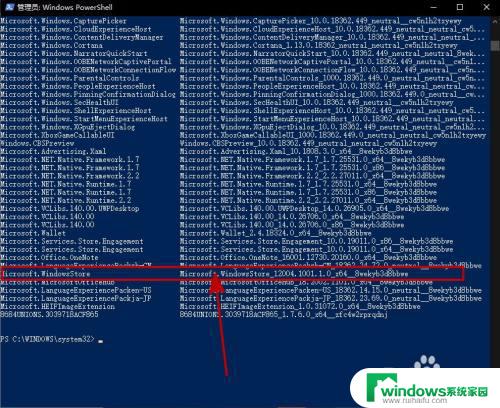
7.第七步:输入Add-appxpackage -register “C:\Program Files\WindowsApps\Microsoft.WindowsStore_12004.1001.1.0_x64__8wekyb3d8bbwe”后回车,之后等待安装即可。
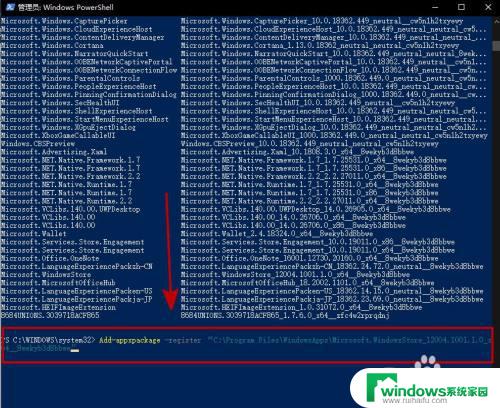
以上是关于微软应用商店消失的全部内容,如果您遇到相同的问题,可以按照小编的方法解决。